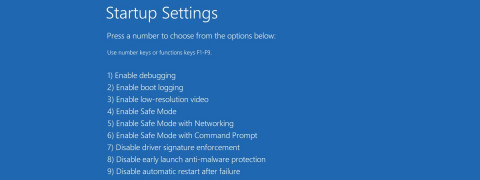| Baca juga: Cara Update Windows 10 |
Safe Mode memulai Windows dengan driver dan layanan minimal, yang memungkinkan kamu untuk mengisolasi masalah yang disebabkan oleh perangkat lunak atau driver pihak ketiga.
Masuk ke Safe Mode dapat membantu kamu menentukan apakah komputer kamu mengalami crash atau hang secara teratur. Hal ini bisa disebabkan oleh driver perangkat yang rusak, program yang tidak kompatibel, atau malware.
Safe Mode memberikan lingkungan yang stabil untuk memperbaiki masalah sistem. Dalam mode ini, kamu dapat menjalankan alat pemecahan masalah seperti System Restore, SFC (System File Checker), atau DISM (Deployment Image Servicing and Management) untuk memperbaiki file sistem yang rusak atau mengembalikan sistem ke titik pemulihan sebelumnya. Kamu juga dapat menghapus program yang bermasalah atau memperbarui driver perangkat yang menyebabkan konflik.
Safe Mode sangat berguna untuk menghapus malware atau virus yang sulit dihilangkan dalam mode normal. Karena hanya driver dan layanan penting yang dimuat, malware atau virus yang tersembunyi mungkin tidak aktif atau tidak dapat mencegah penghapusannya.
Kamu dapat menjalankan pemindaian antivirus atau antimalware dalam Safe Mode untuk membersihkan sistem dari ancaman yang berbahaya. Kamu bisa gunakan cara dibawah ini untuk masuk Safe Mode di Windows 10.
1. Melalui Pengaturan (Jika Windows Masih Bisa Dibuka)
Caranya:- Tekan Win + I untuk membuka Settings (Pengaturan).
- Pilih Update & Security lalu klik Recovery.
- Di bagian Advanced startup, klik Restart now.
- Setelah restart, pilih Troubleshoot buka Advanced options dan klik Startup Settings.
- Klik Restart.
- Setelah restart, tekan angka yang sesuai:
4 atau F4 untuk masuk Safe Mode biasa.
5 atau F5 untuk Safe Mode dengan jaringan.
6 atau F6 untuk Safe Mode dengan Command Prompt.
2. Melalui Tombol Shift + Restart
Caranya:- Tekan dan tahan Shift, lalu klik Restart dari menu Start atau layar login.
- Setelah restart, pilih Troubleshoot klik Advanced options buka Startup Settings.
- Klik Restart, lalu pilih mode yang diinginkan (tekan angka 4, 5, atau 6).
3. Menggunakan MSCONFIG (Konfigurasi Sistem)
Caranya:- Tekan Win + R, ketik msconfig, lalu tekan Enter.
- Masuk ke tab Boot, centang Safe boot dan pilih opsi yang diinginkan.
- Klik OK, lalu restart komputer.
- Untuk keluar dari Safe Mode, ulangi langkah-langkah di atas dan hapus centang Safe boot.
Cek Berita dan Artikel yang lain di
Google News